用Keil写代码是会让人发疯的,以前一直用VS stdio 写,后来发现VS Code更强大,于是开始用,但是发现写C51有些关键字是不支持的,老是提出错误,也是几经折腾,终于摸索出一些解决办法,记录下来,碰到这些问题的可以参考一下。
出错提示:
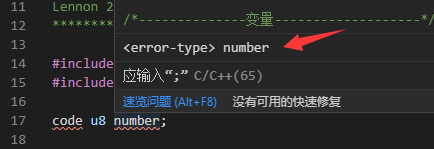
设置好后

二、配置cpp_properties.json 文件
1、按ctrl+shift+P 打开Command Palette,运行C/Cpp: Edit configurations…生成c_cpp_properties.json: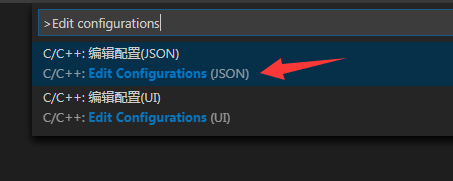
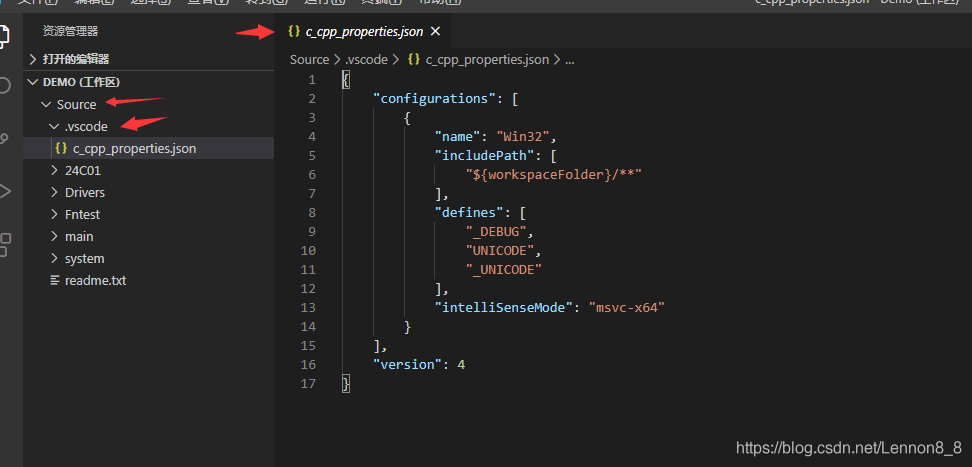
2、配置路径信息(可选),在includePath 中输入 “${workspaceFolder}/**” ,
输入Keil的头文件存放路径:C:\Keil\C51\INC ,路径注意要用双斜杠。
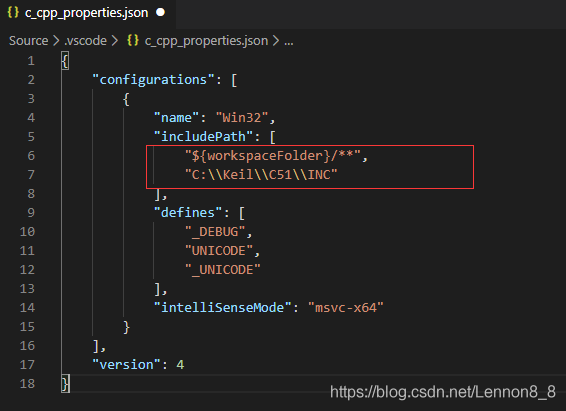
路径说明
1 "${workspaceFolder}/**", 2 "C:\\Keil\\C51\\INC" 表示只搜索当前目录 3 "C:\\Keil\\C51\\INC\\**" \\** 表示搜索当前目录及所有子目录
三、增加C51关键字:
标准C语言是没有C51中的关键字的,像sbit, xdata, interrupt 这种,不添加的话,就会有错误提示,我采用define的方法添加
在 “defines” 中添加
“sbit=char”,
“code=const”,
“xdata=”,
“data=”,
“sfr=char”,
“interrupt=”,
“bit=u8”
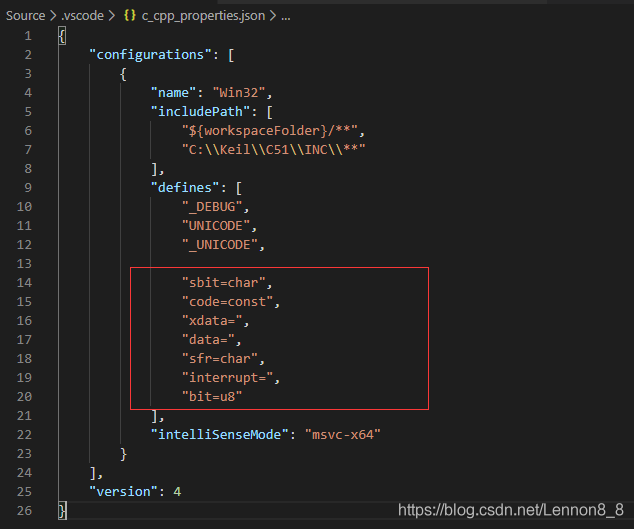
五 c_cpp_properties.json 文件的文本示例
1 {
2 "configurations": [
3 {
4 "name": "Win32",
5 "includePath": [
6 "${workspaceFolder}/**",
7 "C:\\Keil\\C51\\INC\\**"
8 ],
9 "defines": [
10 "_DEBUG",
11 "UNICODE",
12 "_UNICODE",
13
14 "sbit=char",
15 "code=const",
16 "xdata=",
17 "data=",
18 "sfr=char",
19 "interrupt=",
20 "bit=u8"
21 ],
22 "intelliSenseMode": "msvc-x64"
23 }
24 ],
25 "version": 4
26 }
保存文件好JSON文件,大功告成!可以使用VS Code强悍的代码补全功能撸51代码了。
原文:https://www.cnblogs.com/qinlongqiang/p/14799473.html